[docker] 01 准备CentOS IOS虚拟机
主要内容:
一、下载CentOS ISO
二、下载VMware Workstation
三、创建虚拟机
四、安装CentOS
一、下载CentOS ISO
1.1. 访问CentOS官网,任意选择一个ISO下载,前往下载
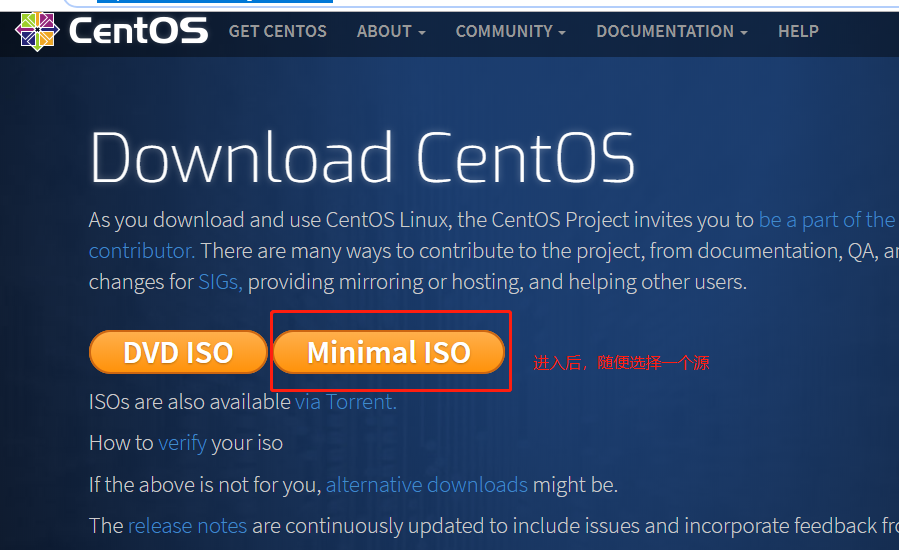
二、下载VMware Workstation
2.1. 这里就不给链接啦,搜索一下下载就可以啦
三、创建虚拟机
3.1. 点击 主页 - 创建新的虚拟机
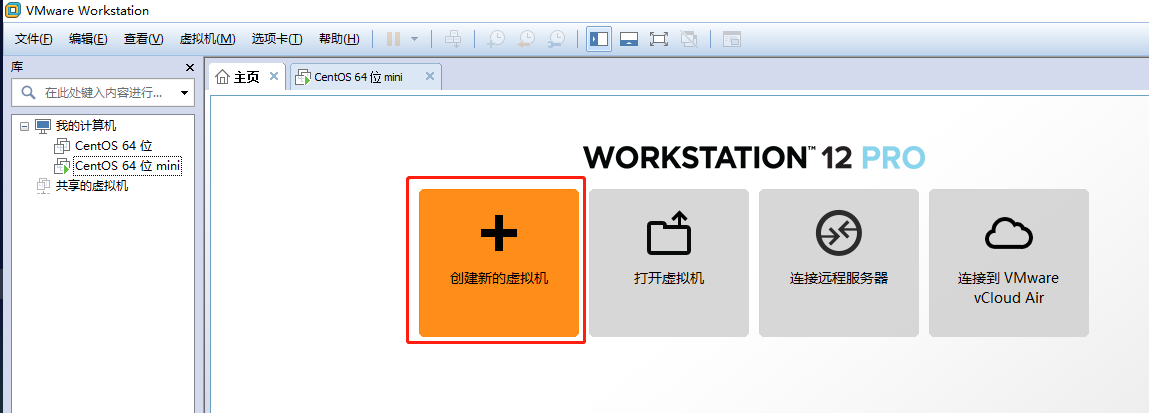
3.2. 选择典型就可以,只是为了用来学习docker,基本配置暂时够用的
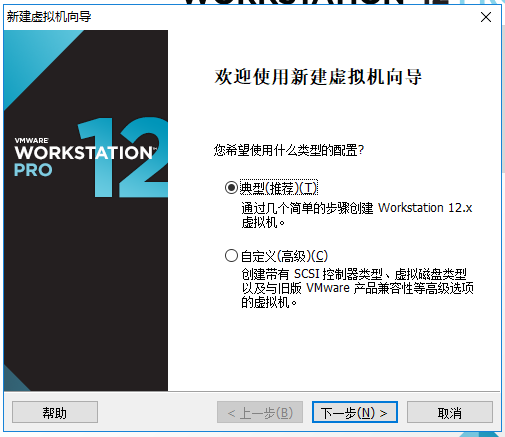
3.3. 选择刚才下载的CentOS ISO

3.4. 更改虚拟机安装的位置,虚拟机名称随便改不改
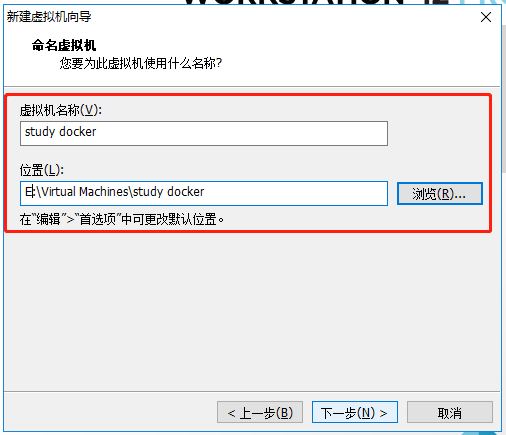
3.5. 更改虚拟机安装的位置,虚拟机名称随便改不改
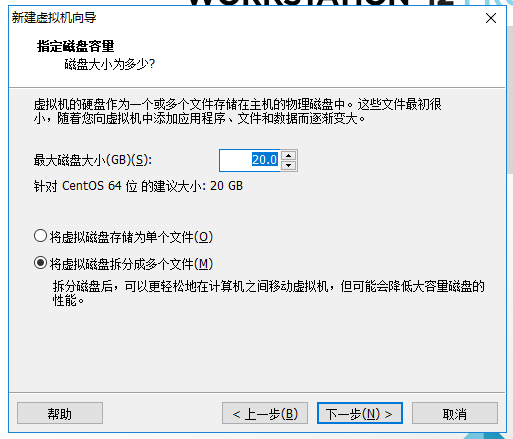
3.6. 为了避免一些不必要的问题,推荐使用建议大小,就不改了
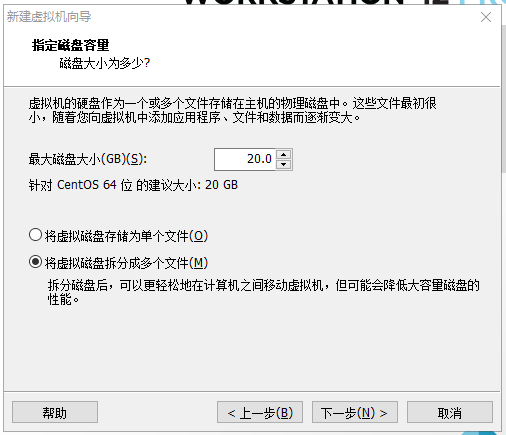
3.7. 虚拟机创建好了,点击完成,接下来就要开始安装CentOS了
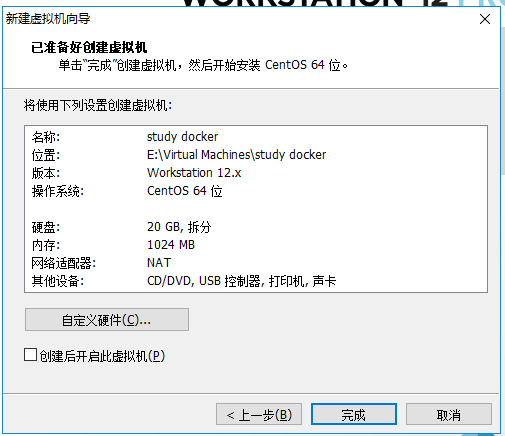
四、安装CentOS
4.1. 点击 开启此虚拟机
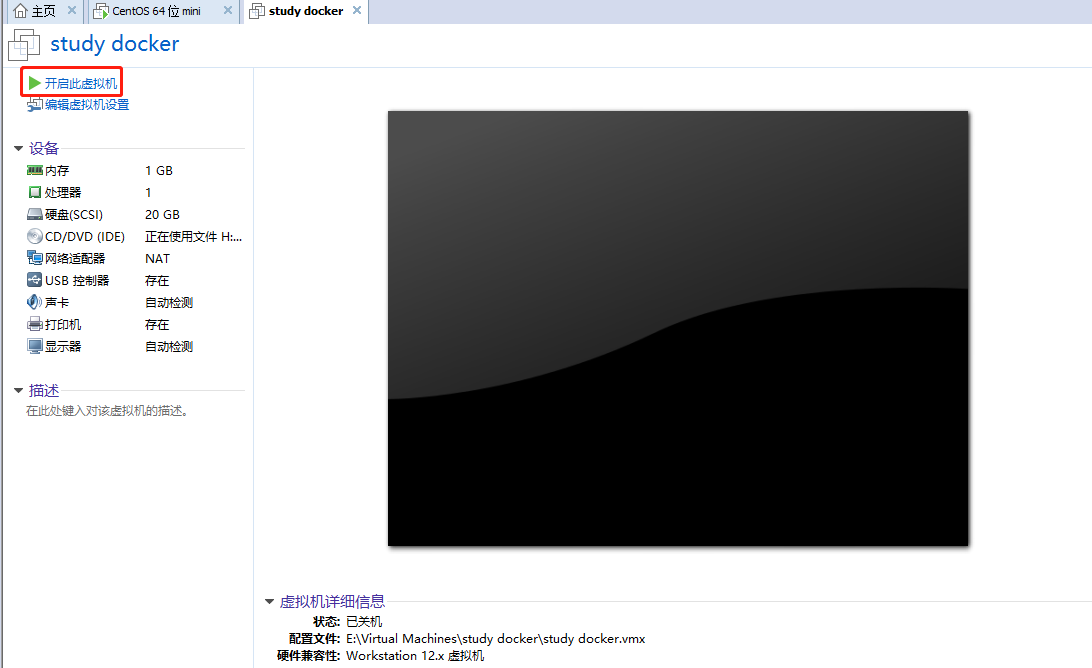
4.2. 选择检测,再安装(也可以直接安装)
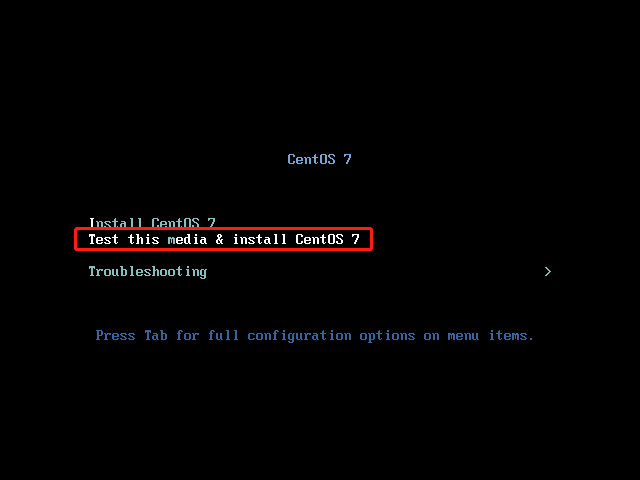
4.2. 检测及安装进度(大概持续2分钟)
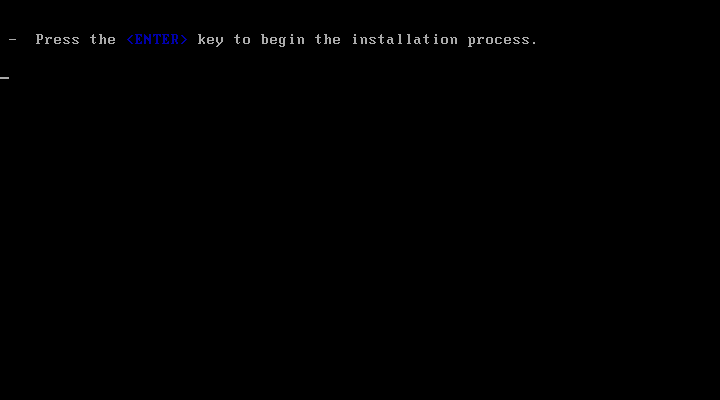
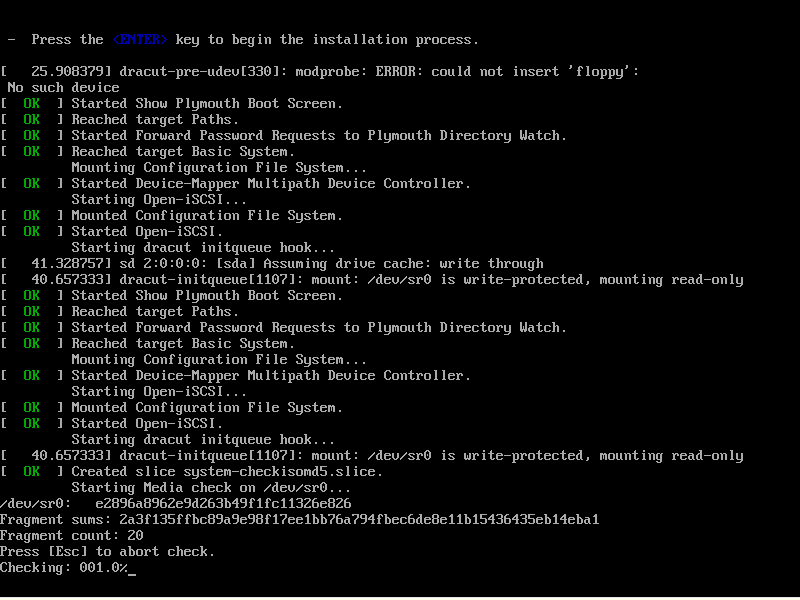
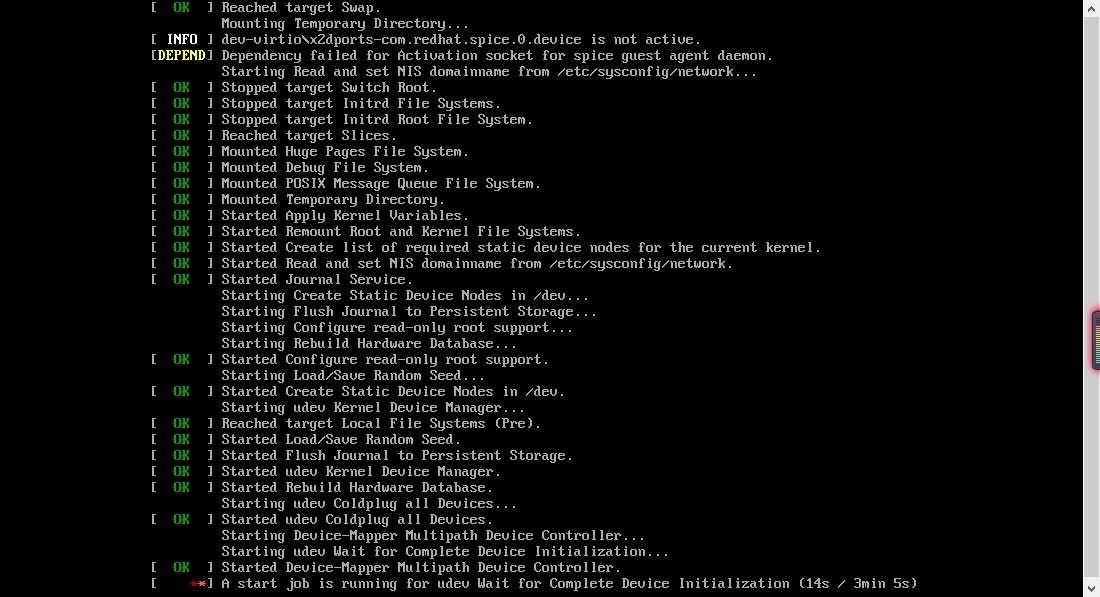
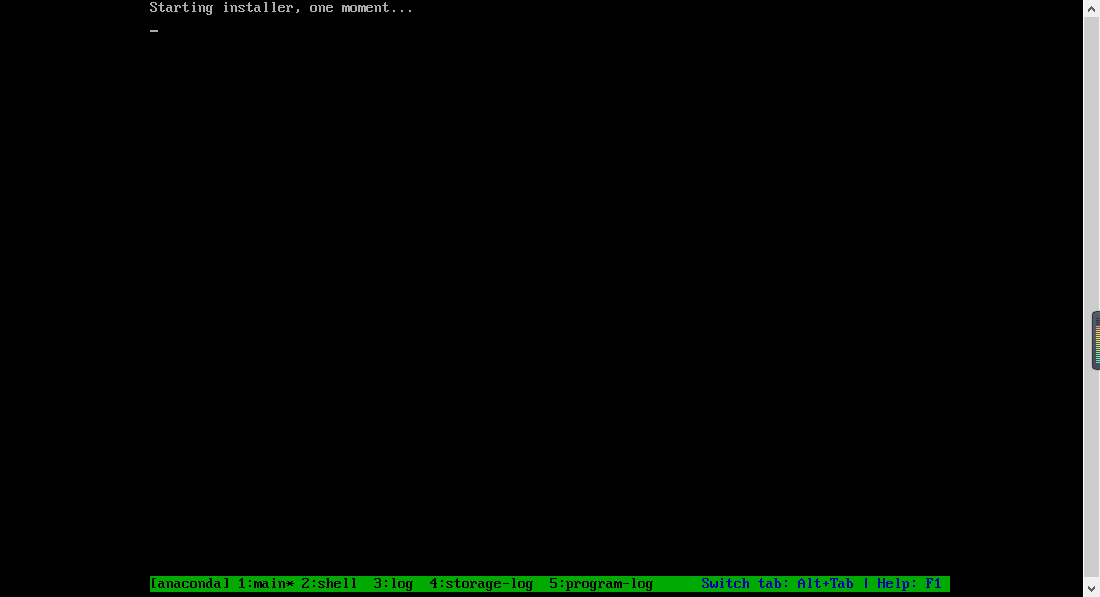
4.3. 安装完成,进入基本配置 - 选择语言
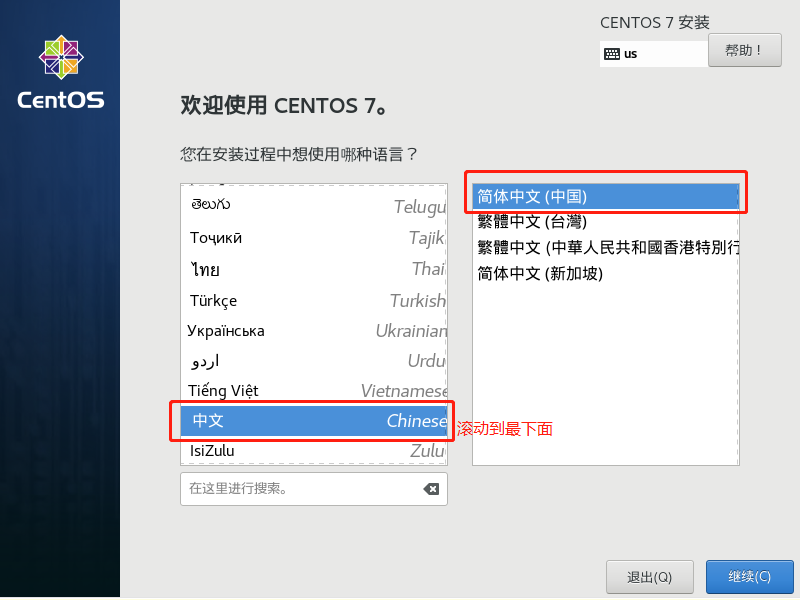
4.3. 基本配置 - 系统设置,进入这个页面,先要等待大约1分钟,等 日期和时间 和 键盘 这两个选项从灰色变成黑色,但这个时候 开始安装 是灰色的,需要点击 安装位置
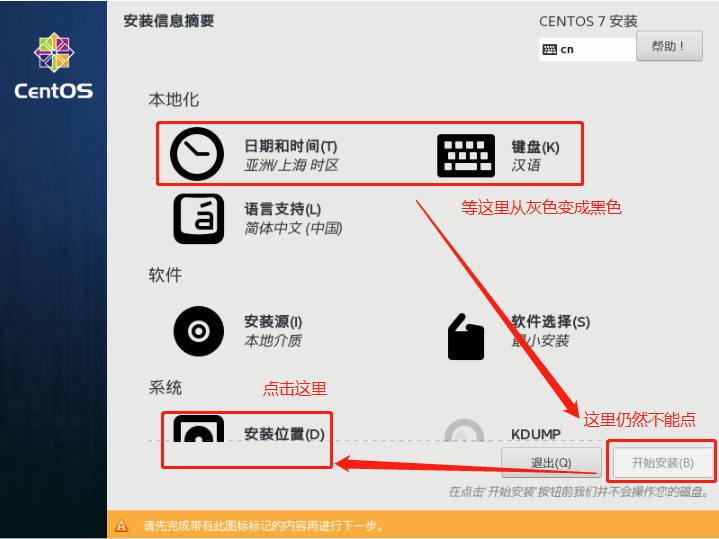
4.4. 进入安装位置,选择磁盘,点击完成
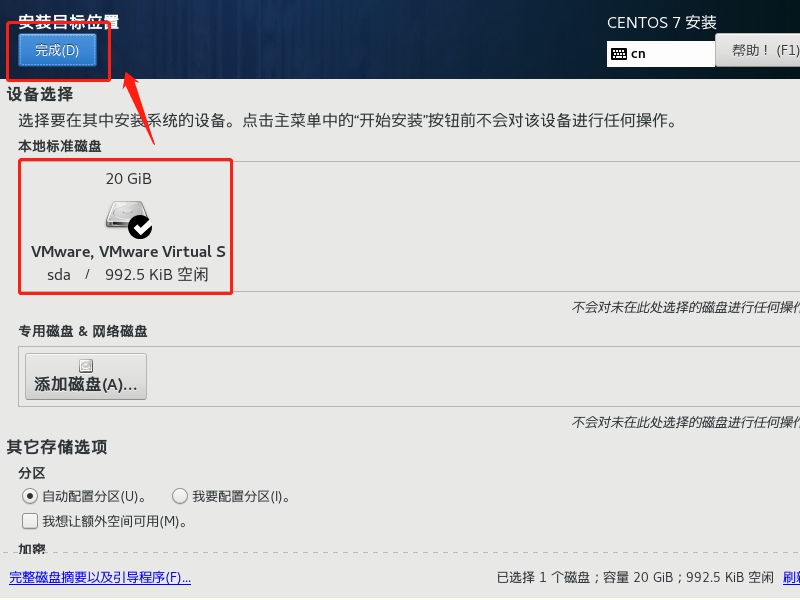
4.5. 等待安装位置保存配置的时候,可以点击进入 网络和主机名
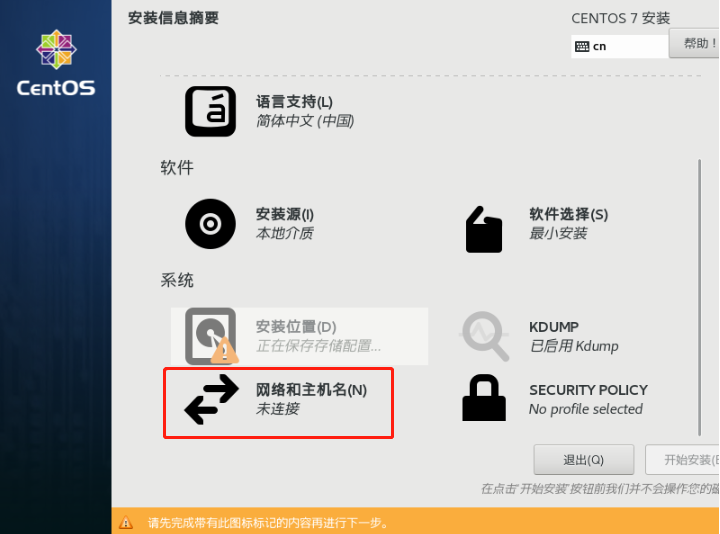
4.6. 等待安装位置保存配置的时候,可以点击进入 网络和主机名,点击打开,再点击完成
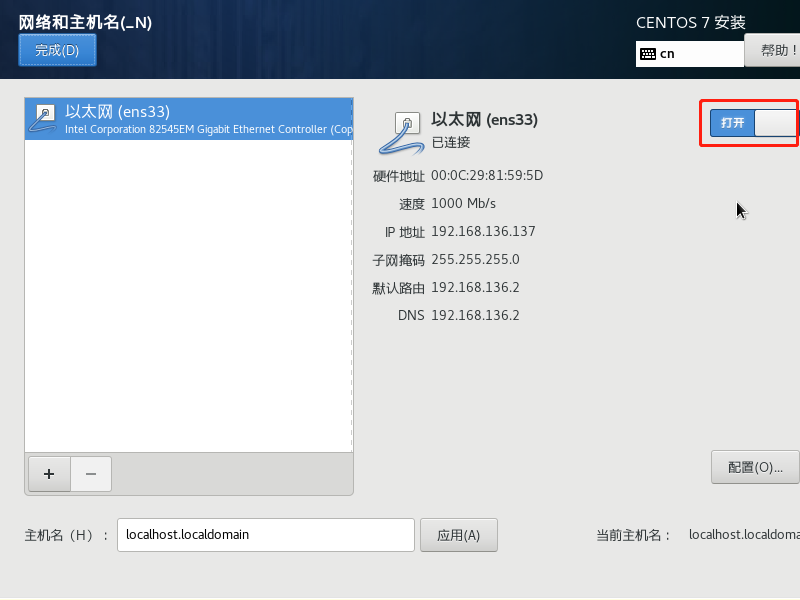
4.7. 这个时候 开始安装 的按钮变成蓝色了,就可以往后安装了
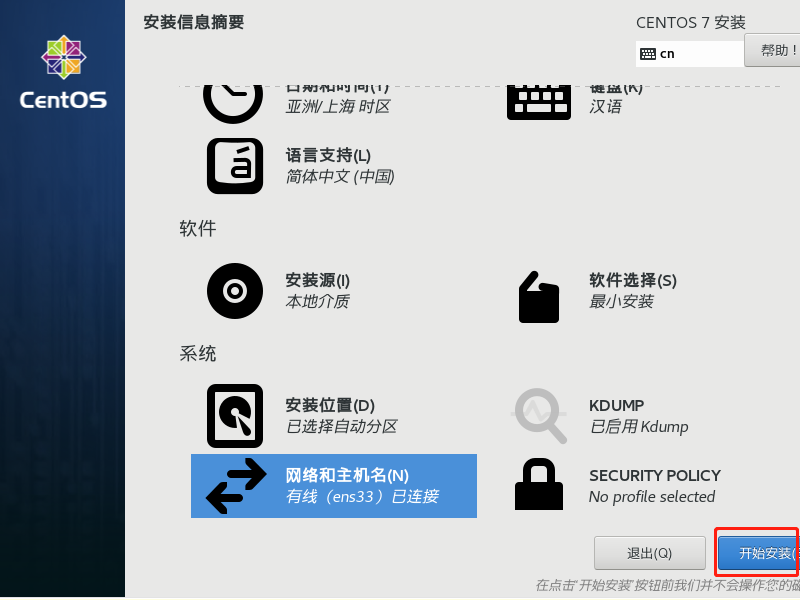
4.8. 开始安装系统了,可以顺便设置下密码,我没有创建用户
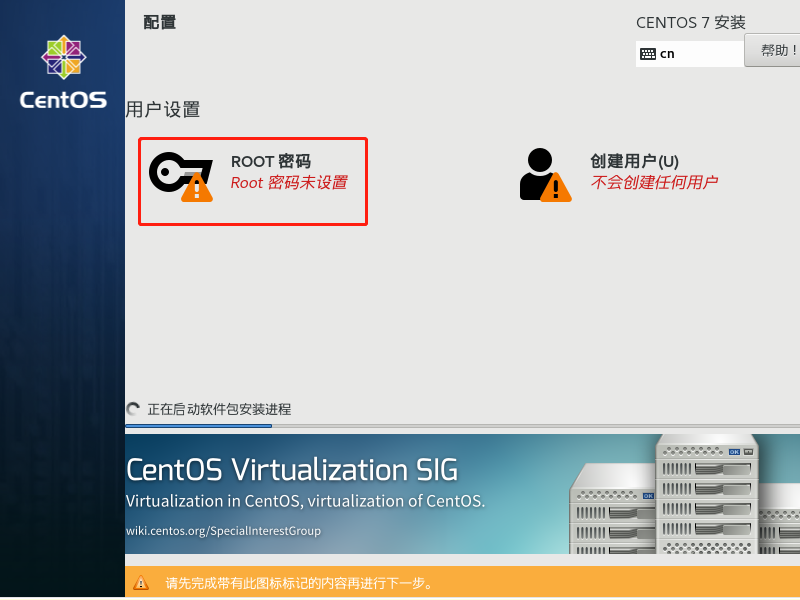
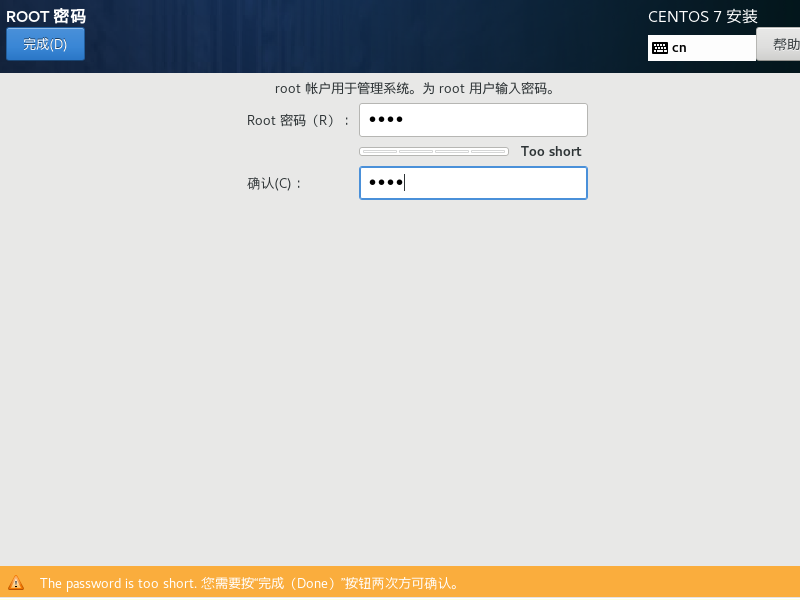
4.9. 这个安装过程将持续大约20分钟,直到这个页面出现,点击重启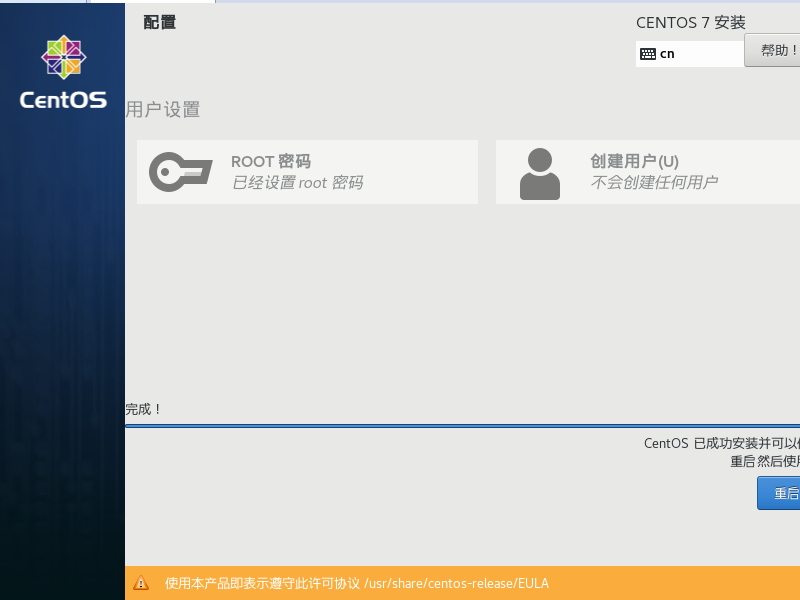
5.1. 重启后,进入命令行界面,输入帐号密码就可以登录成功了。login帐号是root,密码是刚才设置的


